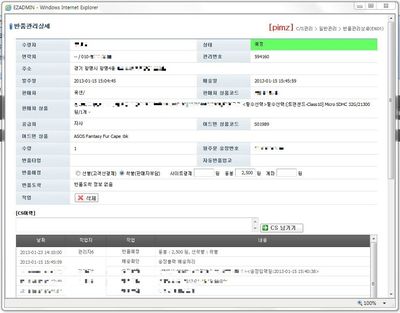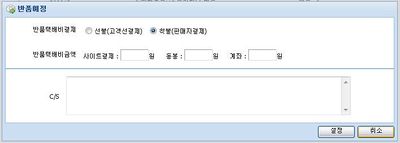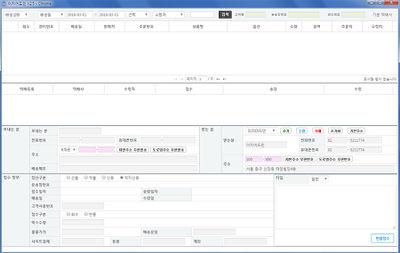"반품관리"의 두 판 사이의 차이
| 47번째 줄: | 47번째 줄: | ||
| valign=top| | | valign=top| | ||
| − | [[파일: | + | [[파일:조)반품관리2.png|400픽셀|오른쪽|섬네일|(확대하려면 클릭)]] |
2. 다양한 검색조건을 설정해서 상세 반품 이력을 조회할 수 있습니다. | 2. 다양한 검색조건을 설정해서 상세 반품 이력을 조회할 수 있습니다. | ||
| 54번째 줄: | 54번째 줄: | ||
! 조건 !! 내용 | ! 조건 !! 내용 | ||
|- | |- | ||
| − | | 날짜 || 조회 대상의 | + | | 날짜 || 조회 대상의 기준일을 설정합니다. |
|- | |- | ||
| − | | 검색조건 || 검색 | + | | 검색조건 || 수령자, 상품명 등을 검색 조건으로 설정합니다. |
|- | |- | ||
| 검색어 || 검색어를 입력합니다. | | 검색어 || 검색어를 입력합니다. | ||
| 64번째 줄: | 64번째 줄: | ||
| 공급처 || 반품 상품의 공급처를 선택합니다. | | 공급처 || 반품 상품의 공급처를 선택합니다. | ||
|- | |- | ||
| − | | 반품타입 || 반품 | + | | 반품타입 || 반품 타입의 취소/교환을 구분하여 선택합니다. |
|- | |- | ||
| 취소사유 || 취소사유를 선택합니다. 반품타입이 취소인 경우에만 유효합니다. | | 취소사유 || 취소사유를 선택합니다. 반품타입이 취소인 경우에만 유효합니다. | ||
|- | |- | ||
| 교환사유 || 교환사유를 선택합니다. 반품타입이 교환인 경우에만 유효합니다. | | 교환사유 || 교환사유를 선택합니다. 반품타입이 교환인 경우에만 유효합니다. | ||
| + | |- | ||
| + | | 반품입고대기 || | ||
|- | |- | ||
| 자동반품입고 || 반품도착 처리시, 원 상품의 자동반품입고 체크 선택 여부를 선택합니다. | | 자동반품입고 || 반품도착 처리시, 원 상품의 자동반품입고 체크 선택 여부를 선택합니다. | ||
| 79번째 줄: | 81번째 줄: | ||
|- | |- | ||
| 반품도착택배비 || 반품도착 정보에서 사이트결제, 동봉, 계좌, 미수 중에서 값이 있는 항목을 선택합니다. | | 반품도착택배비 || 반품도착 정보에서 사이트결제, 동봉, 계좌, 미수 중에서 값이 있는 항목을 선택합니다. | ||
| + | |- | ||
| + | | 택배사 || 배송된 택배사를 선택합니다. | ||
|- | |- | ||
| 반품예정 || 반품예정 정보가 있는 경우를 선택합니다. | | 반품예정 || 반품예정 정보가 있는 경우를 선택합니다. | ||
2016년 6월 23일 (목) 04:59 판
개요
|
이지어드민 웹페이지 CS관리 메뉴의 반품관리에서 반품 이력을 관리할 수 있습니다.
반품관리에서는 다음과 같은 주문건들이 조회됩니다. 1. CS창에서 반품예정 처리한 주문
|
step 1. 반품 이력 조회하기
|
1. 이지어드민 웹페이지에서 CS 메뉴 > 반품관리를 클릭합니다.
|
|
2. 다양한 검색조건을 설정해서 상세 반품 이력을 조회할 수 있습니다.
step 2. 반품 이력 생성하기
관련 FAQ |